(01) 「%値」を入力する前に、先に「パーセントスタイル」の設定をしておく方法もあります。セルI2からI6に対して設定して下さい。

(02) そのあとセルI2に「56」と入力してみましょう。自動的に「%」が補足入力され、「56%」になります。意味は「0.56」と同じです。
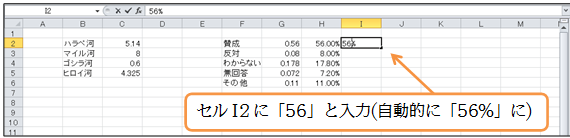
(03) 続けてセルI3に「8」、I4に「17.8」と入力して下さい。
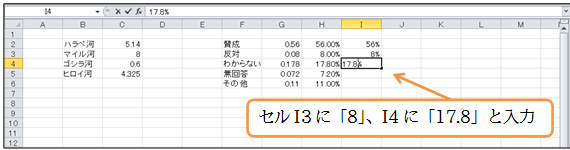
(04) 「17.8%」のセルは、見た目の上では「18%」のように小数点以下が隠されます。しかし実際には「17.8%(=0.178)」が格納されています。セルI4をアクティブにしてから数式バーをチェックすると、格納されている値が判明します。
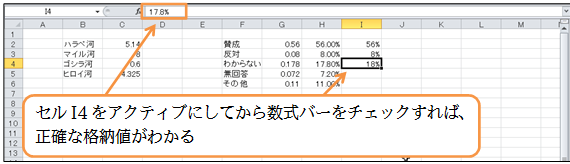
(05) セルI5には「7.2」、I6には「11」と入力しましょう。
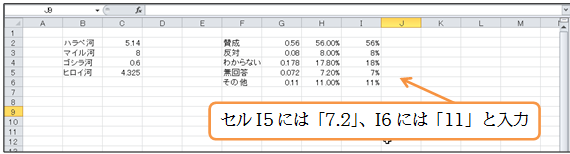
(06) 隠れている小数部分を表示させます。2桁まで表示させて下さい。
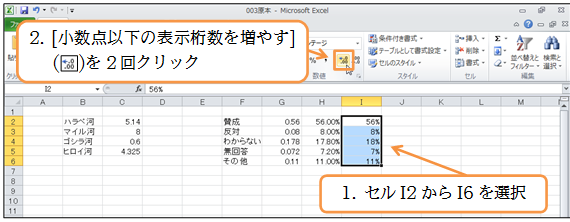
(07) 隠れて見えなかった小数値の部分が表示されるようになりました。
